No primeiro artigo desta série Conceitos de Storage para IT Pros–Tipos de RAID e IOPS abordamos alguns conceitos importantes e básicos para profissionais de TI sobre os tipos de RAID disponiveis e utilizados hoje em storages e também como calcular IOPS (operaçoes de leitura e escrita) para cada tipo de disco e aplicações.
Neste artigo iremos abordar os tipos mais comuns de controladoras e modelos de storages.
A tabela a seguir retirada do documento da Microsoft “Analyzing Characterizing and IO Size Considerations” disponivel em http://bit.ly/18nlbTg mostra como o tipo de barramento da controladora fisica utilizada para o seu storage influencia diretamente na performance:
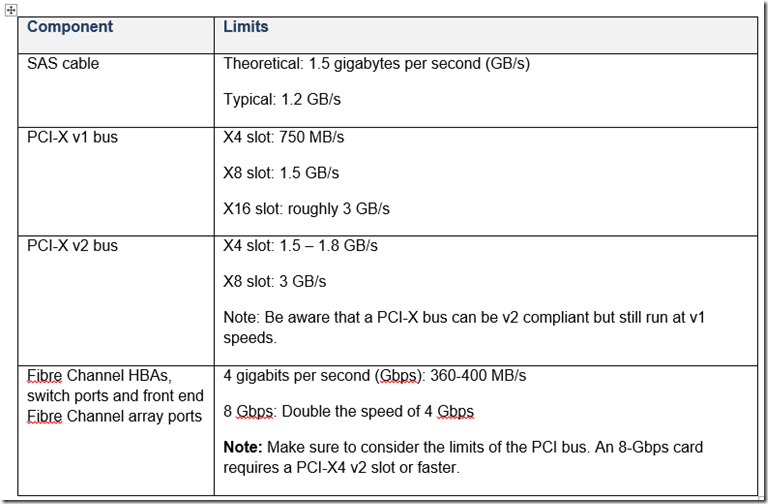
HBA – Host Bus Adapter
Este é um tipo de barramento muito utilizado antes do iSCSI e muito eficiente, interligando o storage diretamente com o servidor por uma placa dedicada, sendo utilizado pelo Fibre Channel (exemplo Compellent) ou modelo de conexão direta (exemplo MD3000).
Como pode ser visto na tabela acima, por ser um barramento dedicado temos toda a performance sem concorrencia, diferente do iSCSI, pois no HBA cada servidor se conecta a uma saida do storage ou a um switch dedicado e no iSCSI usamos duas saidas de rede para todos os servidores.
Alem disso, em um storage dedicado são pelo menos duas controladoras, sendo elas redundantes e simultaneas para acesso, garantindo segurança e alta performance.
A desvantagem dos modelos HBA se dá por conta da limitação de conexões possiveis, uma vez que em alguns modelos (exemplo MD3000) são 4 portas, limitando a 4 servidores. Para este modelo utilizar HBA e montar um cluster de 4 nós é uma boa alternativa.
Fibre Channel
O FC é um dos modelos de HBA muito utilizado por conta da alta performance e numero ilimitado de hosts que podem ser conectados pelo switch Fibre Channel.
Alem disso, o FC permite boot de servidores sem disco local, o que garante a substituição de um host apenas colocando outro hardware identico e alterando o WWN no storage.
Nos storages FCs utilizamos o WWN (World Wide Name) para indicar qual LUNs será utilizado por cada servidor, sendo muito simples de ser realizado e configurado. Com o Windows 2012 podemos entregar storages diretamente as VMs por criar um WWN virtual no Hyper-V:
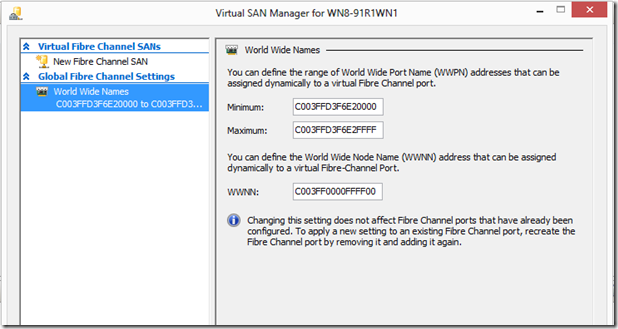
A desvantagem do FC se dá pelo custo mais alto que as outras soluções envolvendo HBA e, principalmente, iSCSI. Porem, as vantagens técnicas, administrativas e performance fazem do FC o melhor tipo de conexão a storage.
iSCSI
O iSCSI (Internet SCSI) é o modelo mais utilizado hoje por conta do custo acessivel, diversas opções de fabricantes, modelos e tamanhos. Basicamente o iSCSI utiliza comunicação pela rede ethernet comum, porem com algumas vantagens que melhoram a performance se seguidos:
- Utilizar switches de rede separados apenas para a rede de storage
- Trabalhar com 2 placas de rede em cada servidor para configurar o recurso de MPIO (Multipath I/O) que permite utilizar as duas placas simultanêas no acesso aos dados, duplicando a velocidade de acesso
- Configurar o Jumbo Frame para trabalhar com pacotes de dados de 9K ao invés de 1.5K, uma vez que storage sempre trafega dados em pacotes maiores diferentemente da comunicação comum em rede
A desvantagem do iSCSI se dá exatamente pelos pontos acima, já que a estrutura de rede precisa ser dedicada para ter melhor performance e redundância.
O suporte ao iSCSI pode ser pelo storage ou até por softwares que habilitam um servidor comum a se tornar um storage iSCSI, o que é chamado de iSCSI Initiator Server e o cliente de iSCSI Initiator. A Microsoft tem este software disponivel, mas é muito conhecido no mercado o StarWind iSCSI Initiator Server.
NAS com SMB 3.0
A tecnologia de NAS (Network Attached Server) é baseada no Windows Server 2012 que com o SMB 3.0 torna ele compativel com virtualização, permitindo que o Hyper-V utilize um File Server para armazenar as maquinas virtuais, possibilitando que seja montado um Cluster baseado apenas em File Server.
As vantagens deste modelo são o baixo custo, facilidade na administração e entrega para novos servidores.
As desvantagens se dão por conta da rede que tem os mesmos requisitos listados do iSCSI, tendo algumas considerações adicionais:
- O MPIO precisa ter placas de rede redundantes no servidor baseadas em SMB Direct e RDMA que não são modelos triviais em servidores atualmente
- O Jumbo Frame impossibilita que maquinas de usuários (clientes) utilizem o servidor para guarda de arquivos, a menos que se habilite neles o modo Jumbo Frame com implicações em todos os switches da rede Core
- Storages possuem recursos de multicontroladoras e fontes, o que nem sempre é presente em File Servers
Conclusão
Utilizando corretamente os tipos de storages disponiveis e pensando em sua necessidade é possivel ter um ambiente confiável e com boa performance e redundância.
Fonte: http://bit.ly/13uRbOs (Windows Server 2012 White Paper Storage)

Para mais informações sobre o Windows Server 2012, acesse: http://clk.atdmt.com/MBL/go/425205719/direct/01/